議事録などビジネスで欠かせない存在ではあるものの、何かと手間と時間のかかる文字起こし。
もっと簡単にできるようにならないかなと思ったことはありませんか?
そんな方におすすめなのが、アプリやソフトを活用してテキスト化する方法です。
こちらのページでは、使用デバイスや料金別に、文字起こしアプリやソフトをご紹介します。
作業効率アップに向けて、導入できそうなアプリ・ソフトを探していきましょう!
Windowsで文字起こしをする方法
ビジネスなどで幅広く使われているWindows。
Windowsではどのような方法で文字起こしができるか知っていますか?
実は標準の機能を使って文字起こしすることもできるんです。
しかし、文字起こしするデータ量などによっては、他の方法を使った方が良い場合もあります。
そこで、まずはWindowsで文字起こしをする方法として、以下の3つの方法をご紹介します。
- 標準の音声入力機能を使う
- 専用プレイヤーを使って手動で文字起こしする
- 自動文字起こしソフトを使う
使い方について簡単にお話ししていきますね。
標準の音声入力機能を使う
まずは標準の音声入力機能を使う方法です。
なんと、Windows 10には標準で音声入力機能が搭載されています。
アプリやソフトを新たにダウンロードしたりする必要がないため、料金も発生しませんし、設定や登録といった手間もかかりません。
そのため、文字起こし初心者さんや使用頻度がそこまで多くない方にもおすすめです。
使い方も非常に簡単です。
- ”音声入力起動ツール”と”句読点の自動入力”の設定を行う
- Windows ロゴ キー + Hでツールバーを開く
- マイクに向かって話しかける
これだけで、マイクに向かって話した内容が、リアルタイムで文字起こしされていくのです。
パソコンに内蔵されている機能を使うため、オフラインでも使えるのがメリットです。
しかし、あまり精度は高くないため、精度の高さを求める方は他の方法の活用を検討してみましょう。
専用プレイヤーを使って手動で文字起こしする
手作業で文字起こしをする方には、専用ソフトを使った文字起こしがおすすめ。
音声を再生するプレーヤーソフトには、音源の編集が行えるものがあります。
早送りや巻き戻し操作、ゆっくり再生などに対応した専用プレイヤーを活用することで、文字起こしの作業効率を一気にアップさせることができます。
もちろん専用プレイヤーには無料で使えるものもたくさんあるので、用途によって自身に合ったものを探していきましょう。
自動文字起こしソフトを使う
最後の方法は、自動文字起こしソフトをダウンロードする方法です。
自動文字起こしソフトでは、AI技術を用いて音声を自動認識し、テキスト化していきます。
作成したテキストは、ソフト内で修正や内容の追加が行えます。
音声認識の精度も高い自動文字起こしソフトは、リアルタイムでの文字起こしの他にも、Web会議のデータやインタビュー音源などの文字起こしにも活用できます。
そのため、会議の議事録作成などビジネス面での使用を検討している方におすすめの方法です。
中には日本語以外の言語にも対応したソフトも存在します。
文字起こしした言語を翻訳する機能を備えているものもあるため、仕事の関係で日本語以外の言語を使用する方は、そういった機能があるかもソフト選びの基準の一つとなりますね。
ただしソフトによって料金や対応言語、読み取り精度に大きな差があるため、事前の比較検討が欠かせません。
次項でWindowsでも使える自動文字起こしソフトもご紹介しますので、参考にしてみてくださいね。
おすすめ有料文字起こしアプリ・ソフト5選
ここからは、おすすめの文字起こしアプリ・ソフトをご紹介していきます。
まずは有料のアプリ・ソフトを5つピックアップしてみました。
各アプリ・ソフトの特徴や魅力を比較できるよう、簡単にではありますが一覧表にまとめました。
| アプリ名 | 料金 | 録音時間 | 対応言語 | リアルタイム文字起こし | 対応デバイス |
|---|---|---|---|---|---|
| Just Press Record | 800円 | 無制限 | 30以上 | ー | スマートフォン(iPhone)/タブレット(iPad)/パソコン(Mac)/Apple Watch |
| toruno | 1,650円/月 | 10時間/月 ※10時間以降は追加料金が発生 |
日本語 | 可能 | パソコン(Windows) |
| Voxtセルフ | 33円/分 | ー | 日本語 | 可能 | パソコン(Windows) |
| RIMO Voice | 音声:22円/30秒 動画:33円/30秒 |
ー | 日本語 | 可能 | 各種スマートフォン(Web)/パソコン(Windows・Mac) |
| Voice Code | 5,980円 | ー | 日本語 | 可能 | パソコン(Windows) |
※記載のない項目については「ー」としています。
有料の文字起こしアプリ・ソフトでは、料金体系が大きく異なります。
購入時に費用が発生するもの、月額で料金の支払いが必要なもの、文字起こしデータの時間により料金が発生するものと様々です。
毎月ある程度の文字起こし作業を行うことが分かっている場合、料金が固定されたものを選ぶことをおすすめします。
対して必要な時だけサービスを使いたいという方は、文字起こしを行う時間に応じて料金が発生するものを選ぶと良いでしょう。
また、今回ご紹介するアプリ・ソフトは主に日本語にのみ対応しています。
他言語での文字起こしを行う予定の方は、30以上の言語に対応したJust Press Recordをチェックしてみてくださいね。
Just Press Record
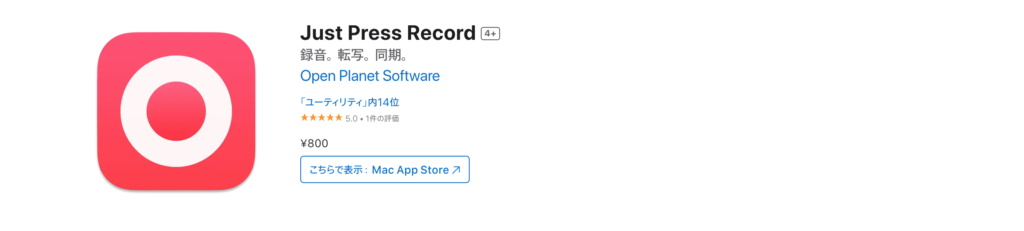
引用元:App Store
| 料金 | 800円 |
|---|---|
| 録音時間 | 無制限 |
| 対応言語 | 30以上 |
| 編集機能 | あり |
| リアルタイム文字起こし | ー |
| 保存先 | iCloud Drive/Mac の Documents フォルダ |
| 対応デバイス | スマートフォン(iPhone)/タブレット(iPad)/パソコン(Mac)/Apple Watch |
「Just Press Record」は、iPhoneやiPad、Mac、Apple Watchと様々な端末で使用できる文字起こしアプリです。
ワンタップで録音を開始、停止、一時停止、再開ができるため、いつでもすぐに必要な情報を残せるのが人気の秘訣。
もちろん録音時間は無制限なので、手違いで録音できていなかったなんてトラブルに見舞われる心配もありません。
さらに、録音したデータは 波形ビューでオーディオを可視化して、不要な部分をカットすることができます。
文字起こしに関しても30以上の言語に対応しており、修正や追記もアプリ上で行えます。
録音から編集までがシンプルで扱いやすいので、文字起こしアプリ初心者さんにもおすすめのアプリです。
スマートフォンだけでなく、タブレットやパソコンにもApple製品を使用している方は、Just Press Recordを持っておけば間違いありません。
toruno
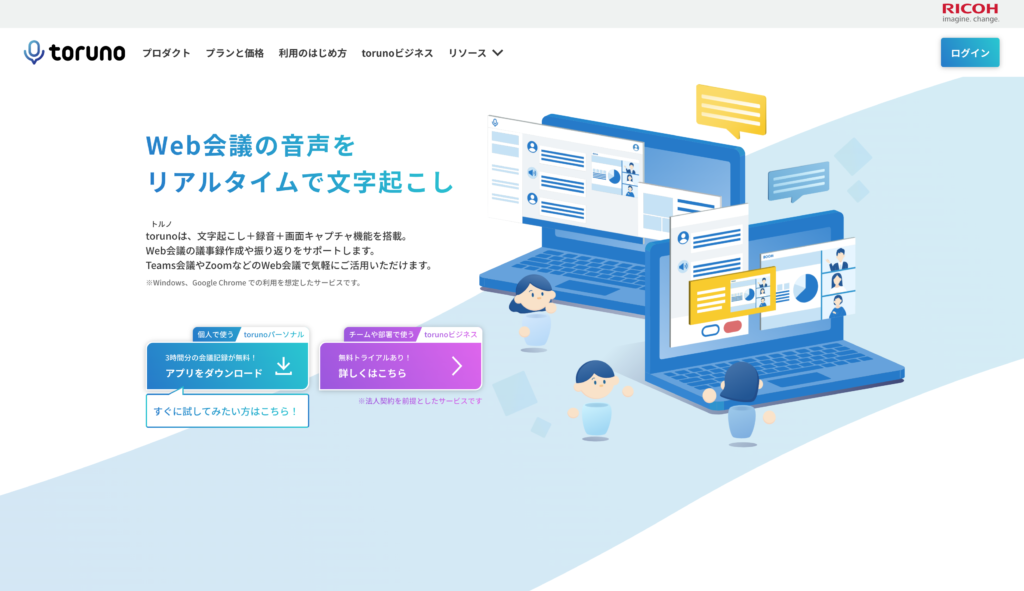
引用元:TORUNO 公式サイト
| 料金 | 1,650円/月 |
|---|---|
| 録音時間 | 10時間/月 ※10時間以降は従量料金が発生しますが記録できます |
| 対応言語 | 日本語 |
| 編集機能 | あり |
| リアルタイム文字起こし | 可能 |
| 保存先 | ー |
| 対応デバイス | パソコン(Windows) |
「toruno」は、文字起こし・録音・画面キャプチャ機能を備えたアプリです。
ZoomやTeams会議などといったWeb会議において、ボタンを押すだけで全員の声を記録できます。
Web会議ソフトとの連携操作は不要で、会議参加者もtorunoにログインする必要もない手軽さが魅力です。
さらに、テキストだけでなく音声や任意の画面も同時に記録してくれるので、後から振り返りを行う際にも非常に便利♪
会議中、聞き逃してしまった大事な発言の確認にも使えますね。
もちろん文字起こししたデータは、URL共有で他の人にシェアすることもできます。
議事録作成の負担軽減になり、仕事効率化のアップにも繋がります。
ビジネスのほか、セミナーや勉強会といった場面でも活用できるtorunoは、使い方に応じてプランが選べるのも嬉しいポイント。
個人向けの利用プランとビジネスプランがあり、記録時間に応じて料金が異なります。
使用頻度に合わせて、自分にあったプランが選べるため、コストも最小限に抑えることができますね。
また、いずれのプランにも無料のお試しコースが設けられています。
使い心地を知りたいという方は、まず無料お試しから始めてみてはいかがでしょうか。
Voxtセルフ
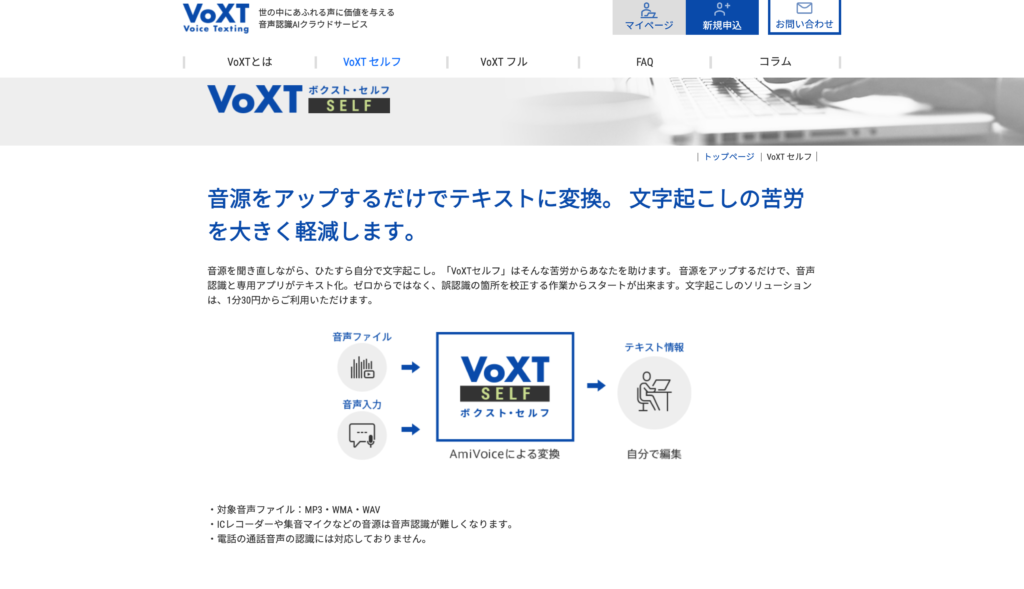
引用元:Voxt 公式サイト
| 料金 | 33円/分 |
|---|---|
| 録音時間 | ー |
| 対応言語 | 日本語 |
| 編集機能 | あり ※無料のアプリを使用 |
| リアルタイム文字起こし | 可能 |
| 保存先 | Microsoft Azure |
| 対応デバイス | パソコン(Windows) |
会話の音声を自動で文字化する最先端の音声認識”AmiVoice”を使用した文字起こしツール「VoXT」
VoXTのサービスには、自分で文字起こしを行うVoXTセルフと、スタッフが変わりに文字起こしを行うVoXTフルがあります。
VoXTセルフでは自分で文字起こしを行いますが、音源をアップするだけで、音声認識と専用アプリがテキスト化してくれるため、誤認識の箇所を校正する作業からスタートが出来ます。
圧倒的に文字起こし作業が楽になりますね。
利用料金は月額制ではなく、使用時間によって発生するため、損なく使えるのも魅力の一つです。
また、修正や校正の際には無料の専用アプリを使用します。
アプリは使い方も簡単なので、知識やスキルのない方でもスムーズに作業が行えます。
文字起こしのしやすさと、無駄のない料金プランが特徴のVoXTセルフは、文字起こしツールを使いこなせるか確認したいという方にもおすすめです。
さらに、VoXTセルフでは音声入力機能も備えています。
アプリを起動して、右Ctrlを押しながらマイクに向かって喋れば、文字入力ができてしまう優れもの◎
アイディアを残しておきたい時や、素早くメールの作成をしたいときにも便利です。
RIMO Voice
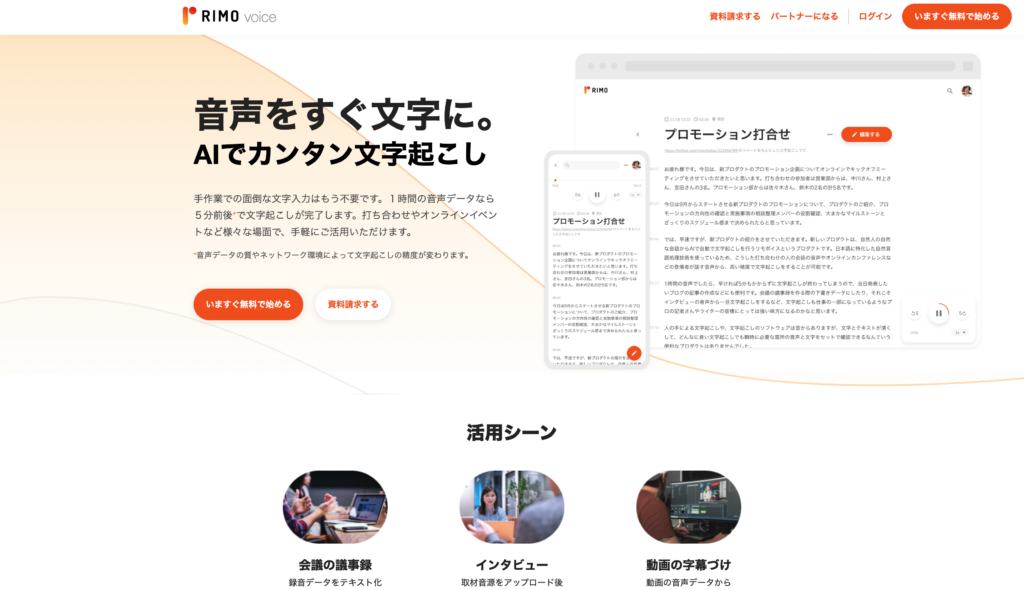
引用元:RIMO Voice
| 料金 | 音声:22円/30秒 動画:33円/30秒 |
|---|---|
| 録音時間 | ー |
| 対応言語 | 日本語 |
| 編集機能 | あり |
| リアルタイム文字起こし | 可能 |
| 保存先 | Rimo Voiceのホーム |
| 対応デバイス | 各種スマートフォン(Web)/パソコン(Windows・Mac) |
Web会議の議事録作成などビジネスでの使用を検討されているなら「RIMO Voice」が便利です。
RIMO Voiceでは、1時間の音声データなら5分前後で文字起こしができてしまいます。
さらに、日本語に特化した自然言語処理技術で音声を文字に変換するため、句読点を含めた自然な文字起こしができるのが特徴です。
読み取りが曖昧な箇所は文字の色が薄く表示されるため、修正作業も簡単に行うことができます。
音声データと文字起こしデータをシンクさせる機能を備えているため、テキストから選択すればピンポイントに該当部分の音声を聞くことも可能です。
音声の検索もできるので、長時間の会議の議事録やロングインタビューの音源も、必要な部分をすぐに探し出して再生できますね。
なお、作成した文字起こしデータはメッセージアプリにてURLでの共有、ファイル書き出しが可能です。
作成から修正、共有までRIMO Voice内で完結してしまうので、仕事効率アップに効果が期待できるサービスですね。
Voice Code
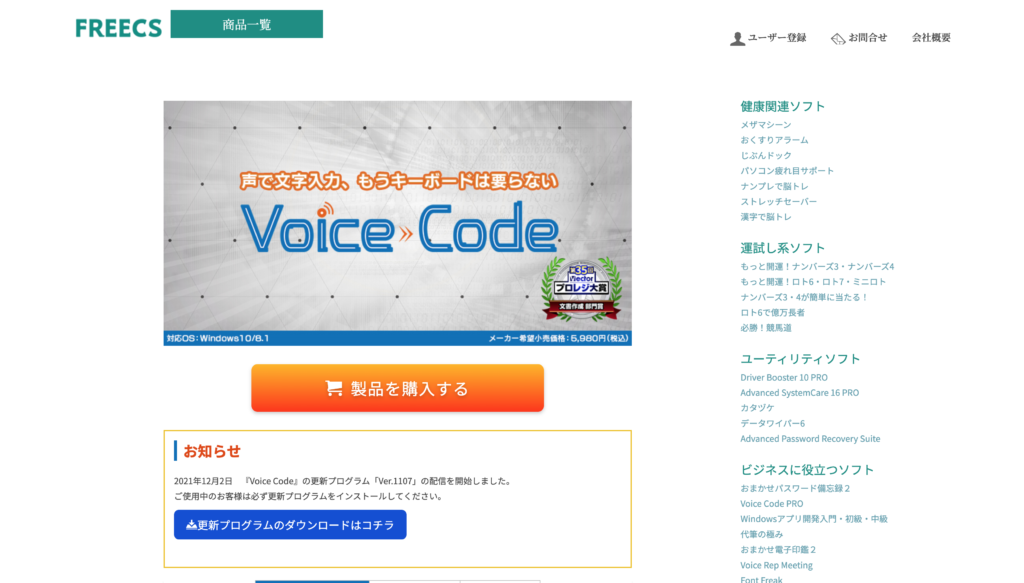
引用元:Voice Code
| 料金 | 5,980円 |
|---|---|
| 録音時間 | ー |
| 対応言語 | 日本語 |
| 編集機能 | あり |
| リアルタイム文字起こし | 可能 |
| 保存先 | ー |
| 対応デバイス | パソコン(Windows) |
「Voice Code」は、誰でも簡単に声で文字入力ができるよう開発された音声認識ソフトです。
開始ボタンを押してマイクに向かって話しかけるだけで、リアルタイムに文字起こしができるのです。
文字化されたデータは自動的にクリップボードにコピーされるため、文字起こしが完了したらそのままメール画面などに貼り付けられる手軽さが魅力。
ソフトをインストールし、マイクをパソコンに接続すればすぐに使えるので、パソコン操作に自信がない方にもおすすめです。
文字起こしはもちろん、長文メールの作成や送り状の作成にも活用できます。
しかし、手軽に使えるとなると、気になるのが文字起こしの精度ですよね。
Voice Codeでは、Google社の音声認識エンジンを使用しているため、認識精度の高さも抜群です。
もちろん作成したデータは、自身での修正や句読点付与といった編集が可能です。
必要最低限の編集作業で済むので、文字入力の負担が大幅に削減できますね。
【iPhone・Android】おすすめ無料文字起こしアプリ7選
パソコンは非常に便利ではありますが、持ち運びが大変ですよね。
そのため、いつどこでも手軽に文字起こしをしたいという方には、スマートフォンでの文字起こしがおすすめです。
ここからは、iPhoneやAndroidで使える無料の文字起こしアプリをご紹介します。
まず、今回ご紹介するアプリを一覧表にまとめてみました。
| アプリ名 | 録音時間 | 編集機能 | 対応言語 | Web会議との連携 | リアルタイム文字起こし | 対応デバイス |
|---|---|---|---|---|---|---|
| Texter | 〔無料プランの場合〕 リアルタイム文字起こし:1分 録音音声・動画文字起こし:短時間 画像文字起こし:3回/1日 |
あり | iOSでサポートしているすべての言語に対応 | なし | 可能 | スマートフォン(iPhone)/iPad/Apple Watch |
| Notta | 〔無料プランの場合〕 ・リアルタイム文字起こし:3分/回 ・Web会議の自動文字起こし: 3分/回 ・音声ファイルのインポート:最初の5分間の文字起こし結果を無料で利用可能 ・社内用語や固定名詞などを辞書に単語登録:3個まで |
あり | 104言語 | Zoom/ Google Meet/ Microsoft Teams | 可能 | 各種スマートフォン/タブレット/Apple Watch |
| LINE CLOVA Note | 180分 | あり | 日本語/韓国語/中国語/英語 | ー | 不可 | 各種スマートフォン/タブレット/パソコン |
| Group Transcribe | 30分/回 | ー | 80以上の国と地域で使用されている言語 | Microsoft Teams | 可能 | スマートフォン(iPhone) |
| 音声メモ | ー | あり | ー | なし | 可能 | スマートフォン(Android) |
| Speechy Lite | ー | あり | 88以上の言語 | なし | 可能 | スマートフォン(iPhone)/iPad |
| Speechnotes | ー | あり | ー | なし | 可能 | スマートフォン(Android) |
※記載のない項目については「ー」としています。
スマートフォンやタブレットで使用できる文字起こしアプリも、種類豊富です。
文字起こしアプリには、音声データのテキスト化のほか、翻訳機能を備えたものが存在します。
外国語を使用する会議に出席することが多い方や、語学勉強中で発音チェックをしたいという方などは、翻訳機能のあるアプリを選ぶと便利です。
今回ご紹介した中では「Texter」や「Notta」が使いやすく、おすすめです♪
一方で、日頃思いついたことを簡単に記録しておく使い方をしたい方には、操作が簡単で文字起こしの精度が高い「音声メモ」や「Group Transcribe」がおすすめです。
しかし、いずれのアプリも無料で使うとなると録音時間が限られるというデメリットが……
使い方によっては有料版へ切り替えたほうがストレスなく使えるかもしれません。
Texter
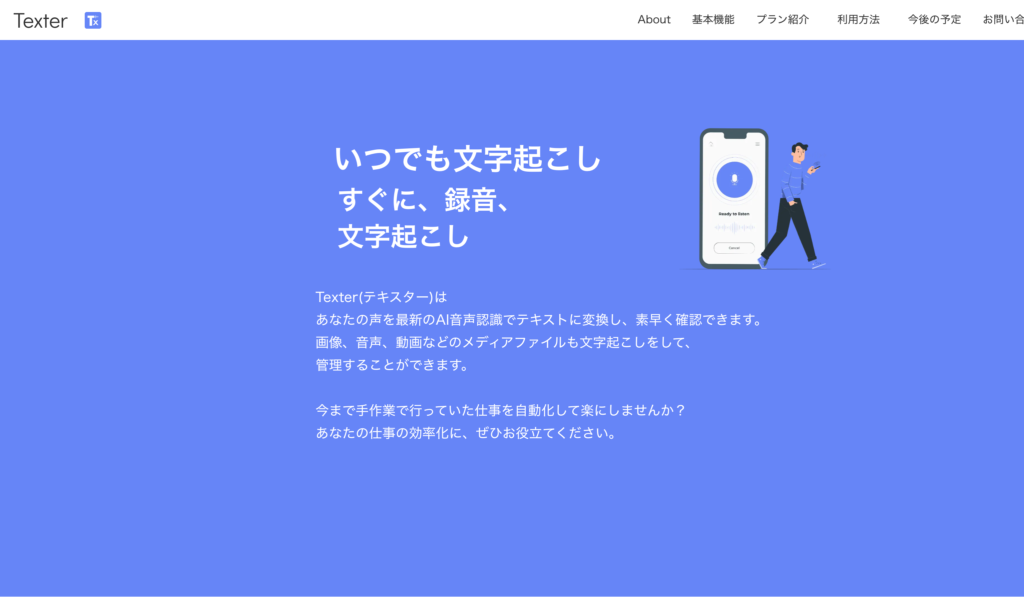
引用元:Texter公式サイト
| 料金 | 無料 ※アプリ内課金あり |
|---|---|
| 録音時間 | 〔無料プランの場合〕 リアルタイム文字起こし:1分 録音音声・動画文字起こし:短時間 画像文字起こし:3回/1日 |
| 対応言語 | iOSでサポートしているすべての言語に対応 |
| 編集機能 | あり |
| Web会議との連携 | なし |
| リアルタイム文字起こし | 可能 |
| 保存先 | ー |
| 対応デバイス | スマートフォン(iPhone)/iPad/Apple Watch |
精度の高さと使いやすさを重視する方には「Texter」がおすすめ。
最新のAI技術を搭載したTexterでは、録音音声や画像、動画を瞬時にテキストに変換します。
画像や動画を取り込んで文字起こしできるアプリは珍しく、使い方の幅が広いのがTexterの特徴です。
さらに、リアルタイム翻訳にも対応しているため、ビジネスでの使用はもちろん、プレゼンの練習や聴覚障害者やそのパートナーの方の円滑なコミュニケーションにまで幅広く活用することができます。
テキスト化したデータはアプリ上で編集し、リスト管理が可能です。
画面が見やすいので、必要な情報もすぐに見つけ出せます。
もちろんSNSを用いれば、作成したテキストや音声データのシェアも行えますので、ビジネスの場でも活躍すること間違いなし!
さらにTexterは、iPhoneにiPad、Apple Watchと複数のアップル製品に対応したアプリなので、互いに共有させることでより一層使い勝手が良くなるのも嬉しいポイント。
Appleユーザーなら持っていて損のない文字起こしアプリだといえます。
なお、Texterには有料プランも設けられています。
有料プランへ切り替えれば、文字起こしの時間が長くなり活用の場が広がるので、使用頻度によっては有料版への切り替えをおすすめします。
Notta
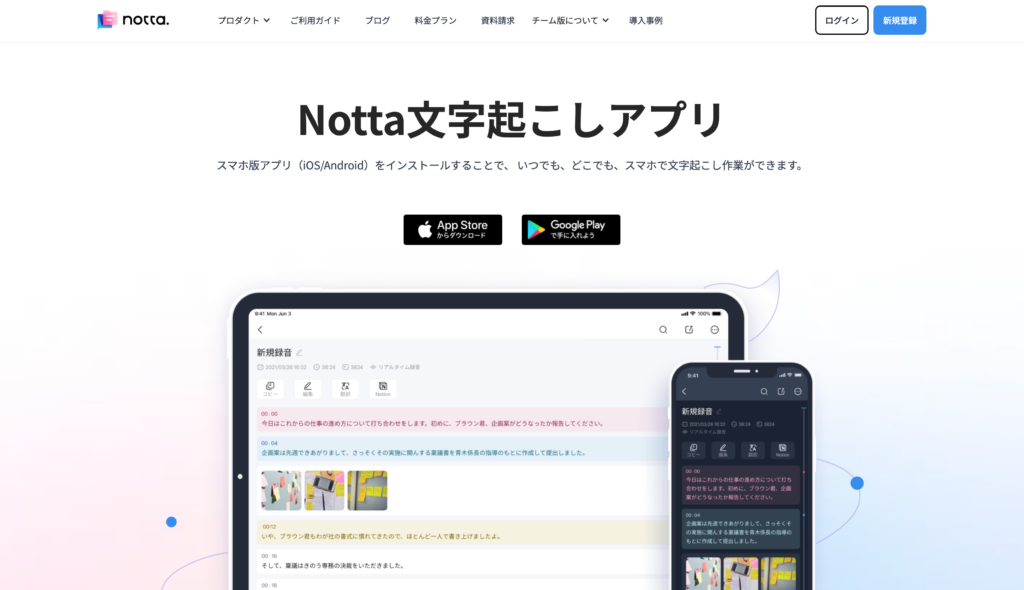
引用元:Notta 公式サイト
| 料金 | 無料 ※アプリ内課金あり |
|---|---|
| 録音時間 | 〔無料プランの場合〕 ・リアルタイム文字起こし:3分/回 ・Web会議の自動文字起こし: 3分/回 ・音声ファイルのインポート:最初の5分間の文字起こし結果を無料で利用可能 ・社内用語や固定名詞などを辞書に単語登録:3個まで |
| 対応言語 | 104言語 |
| 編集機能 | あり |
| Web会議との連携 | Zoom/Google Meet/Microsoft Teams |
| リアルタイム文字起こし | 可能 |
| 保存先 | txt/docx/srt(字幕)/pdf/エクセルファイル |
| 対応デバイス | 各種スマートフォン/タブレット/Apple Watch |
利用者数No1・83万ダウンロード突破の「Notta」は、有名企業でも使用されている自動文字起こしサービスのアプリです。
Nottaがそれほどまでに人気を集める理由は、文字起こしの精度の高さにあります。
なんと音声認識率は98%にもなり、手作業による文字起こしから解放してくれる画期的なアプリなのです。
使い方も非常に簡単で、アプリを立ち上げボタンひとつで文字起こしをスタートさせることができます。
iOSウィジェットを作成することで、録音および文字起こしをホーム画面からスタートできるようにもなります。
使用頻度の高い方は、素早く録音をスタートさせられる仕組みが備わっているのが嬉しいですよね。
なお、リアルタイムでの文字起こしだけでなく、既存音声ファイルの自動文字起こしにも対応しています。
録音済みの音声ファイルをアプリにインポートすると、5時間の音声を5分程度でテキストにしてしまう性能の高さも魅力です。
さらにNottaは日本語・英語・中国語など104言語に対応しています。
語学力アップのために勉強中の方や、ビジネスで外国語を使用する場面の多い方にもおすすめのアプリです。
LINE CLOVA Note
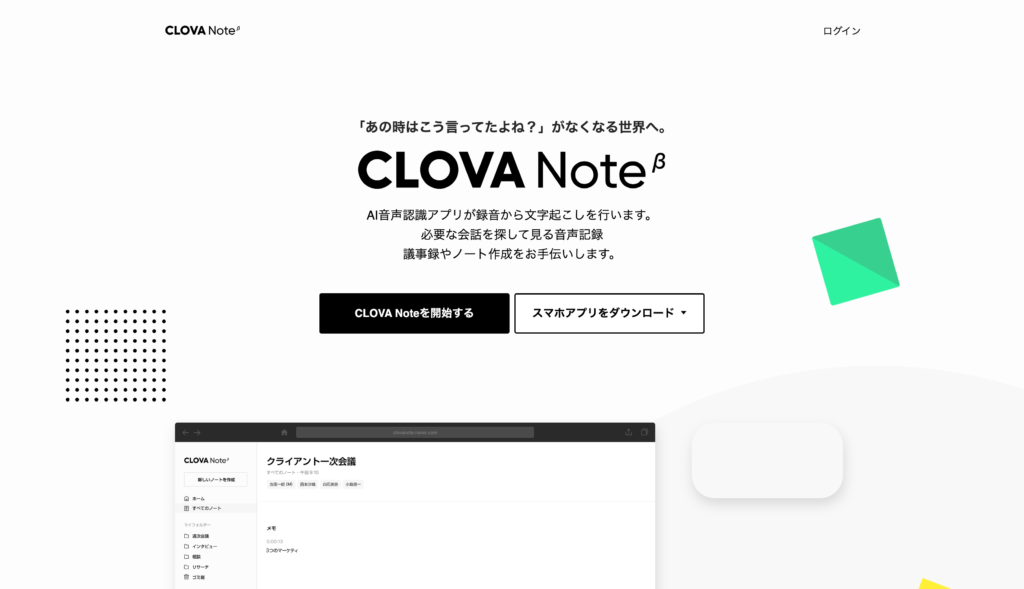
引用元:LINE CLOVA Note 公式サイト
| 料金 | 無料 |
|---|---|
| 録音時間 | 180分 |
| 対応言語 | 日本語/中国語/英語/韓国語 |
| 編集機能 | あり |
| Web会議との連携 | ー |
| リアルタイム文字起こし | 不可 |
| 保存先 | CLOVA Noteの日本のデータセンター |
| 対応デバイス | 各種スマートフォン/タブレット/パソコン |
LINEが提供する「LINE CLOVA Note」は、日本語だけではなく、英語、韓国語、中国語にも対応した文字起こしアプリです。
録音ボタンを押すだけでAIがテキスト化してくれるので、メモを取る手間が省ける優れもの。
一度に最大180分の会話を変換できるため、ある程度の授業や会議の内容なら問題なく文字起こしできてしまいますね。
また、LINE CLOVA Noteはスマートフォン、タブレット、PCで使用できるのも大きなメリットです。
同一IDでログインすればアプリとPC版は自動的に連携され、スマートフォンで作成したノートをPC版から閲覧、編集したり、メモの追加といった作業も可能です。
様々なデバイスが使えるので、どんな場面でもスムーズに活用できますね。
さらに、テキスト化に加えて、ノイズリダクション、倍速再生可能な再生スピード調整機能も備えています。
文字起こしアプリとしてだけでなく、録音ツールとしてもおすすめのアプリです。
Group Transcribe
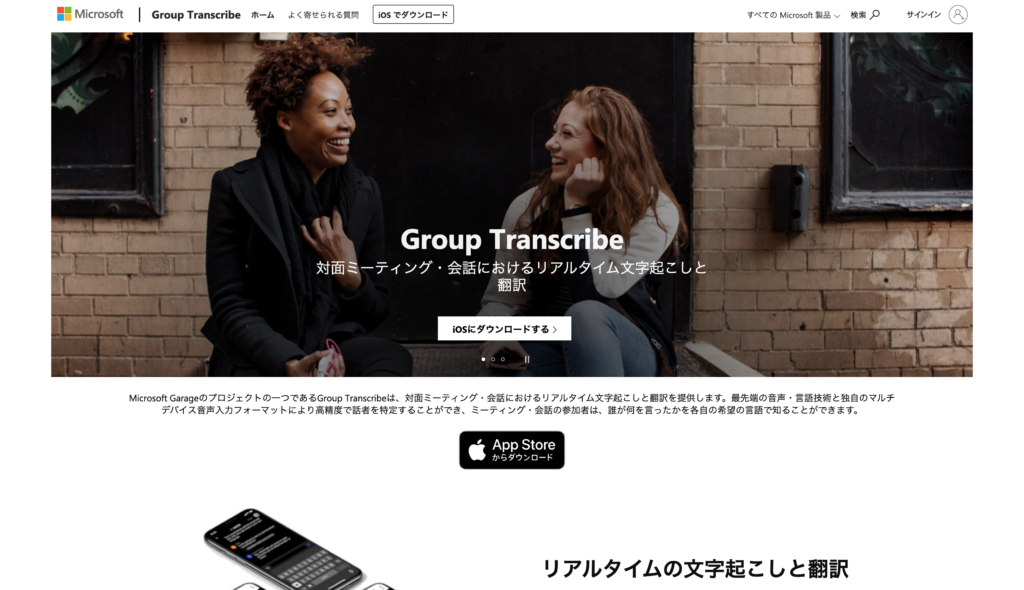
引用元:Group Transcribe 公式サイト
| 料金 | 無料 |
|---|---|
| 録音時間 | 30分/回 |
| 対応言語 | 80以上の国と地域で使用されている言語 |
| 編集機能 | ー |
| Web会議との連携 | Microsoft Teams |
| リアルタイム文字起こし | 可能 |
| 保存先 | ー |
| 対応デバイス | スマートフォン(iPhone) |
マイクロソフト社が配信している文字起こしアプリ「Group Transcribe」
Group Transcribeでは、対面での会議と会話のリアルタイムの文字起こしと翻訳が利用できます。
スマートフォンを置いておくだけで、誰が何を言ったかをリアルタイムで知ることができるため、会議などビジネスでの使用にもおすすめです。
議事録を作成したい時には、各参加者が端末を利用して会話に参加することで、より精度の高い文字起こしが可能になります。
話者を特定してデバイス上で誰が何を言ったかをリアルタイムで把握できるため、メモをとる必要もありません。
しっかりと会議の内容に集中できますね。
また、Group Transcribeは80以上の国と地域で使用されている言語に対応しています。
つまり、会話の参加者は自分の優先言語で、だれが何を話しているかを確認できるのです。
言葉の壁を超えたスムーズな話し合いができるようになる画期的なアプリだといえます。
ビジネスの場はもちろん、世界各国の人とのコミュニケーションツールとして、さらには自身の語学力向上目的にも活用できます。
音声メモ

引用元:Google Play
| 料金 | 無料 ※アプリ内課金あり |
|---|---|
| 録音時間 | ー |
| 対応言語 | ー |
| 編集機能 | あり |
| Web会議との連携 | なし |
| リアルタイム文字起こし | 可能 |
| 保存先 | ー |
| 対応デバイス | スマートフォン(Android) |
ふと頭に浮かんだことや、大切なメモを残すために文字起こしアプリを使いたい方におすすめなのが「音声ナビ」です。
アプリを起動しマイクに向かって話しかければ、あっという間にテキスト化ができます。
もちろん、必要に応じて補助機能やバーチャルキーボードを使用して文字に起こされたテキストを編集することも可能です。
テキストが作れたら、リマインダーの設定やカテゴリー別に分類を行いましょう。
アラームを設定しておけば、必要なタイミングで通知が受け取れるので、重要な出来事を忘れる心配もありません。
購入しなければならないものをリマインダー登録しておけば、買い忘れのリスクも大幅に軽減することができますね。
このように、ちょっとしたメモ感覚で普段使いできる文字起こしアプリをお探しの方に、音声ナビはぴったりです。
また、音声ナビではテーマカラーの変更も行えます。
自分好みのデザインに切り替えて、アプリを楽しく活用してみてはいかがでしょうか。
Speechy Lite
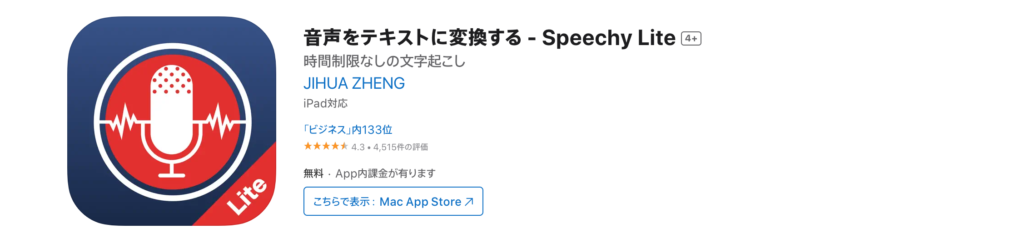
引用元:App Store
| 料金 | 無料 ※アプリ内課金あり |
|---|---|
| 録音時間 | ー |
| 対応言語 | 88以上の言語 |
| 編集機能 | あり |
| Web会議との連携 | なし |
| リアルタイム文字起こし | 可能 |
| 保存先 | ー |
| 対応デバイス | スマートフォン(iPhone)/iPad |
「Speechy Lite」は、最新の人工知能と強力な音声認識エンジンをベースにした、使いやすいリアルタイム音声入力アプリです。
88以上の言語に対応しており、文字起こしに加えて翻訳ツールとしても活用できるのが特徴です。
会社でのミーティングなどビジネスでの使用はもちろん、外国語学習の発音練習にも活用できます。
なお、作成したテキストデータは、Evernote/Dropbox/Googleドライブ/Facebook/Twitter/LINEなどに共有することができます。
そのため、パソコンの扱いに慣れていなくてタイピングに苦労している方や、長文の入力が難しいと感じている方にもおすすめの文字起こしアプリです。
文字入力にかかる時間を驚くほど短縮し、負担を軽減してくれることでしょう。
Speechnotes

引用元:Google Play
| 料金 | 無料 ※アプリ内課金あり |
|---|---|
| 録音時間 | ー |
| 対応言語 | ー |
| 編集機能 | あり |
| Web会議との連携 | なし |
| リアルタイム文字起こし | 可能 |
| 保存先 | ー |
| 対応デバイス | スマートフォン(Android) |
「Speechnotes」は、アプリを起動しマイクに向かって話しかけることでテキスト化してくれる文字起こしアプリです。
話しかけるだけでテキスト化できてしまうので、手入力するよりも短時間で作業が完了してしまいます。
そのため、日常の中でひらめいたアイディアを書き留めておく他、レポートや議事録の作成にも活躍します。
実際に使用した方のレビューでは、文字起こしアプリとしての精度の高さを評価する声が数多く上がっています。
文字起こしアプリとして、精度の高さにこだわりたい方におすすめのアプリです。
文字起こしアプリの選び方
作業効率化アップに、非常に有効な文字起こしアプリ。
しかし、あまりに種類が多く、どれを選べば良いか分からないと感じている方も多いのではないでしょうか。
そこで、文字起こしアプリの選び方をご紹介します。
あなたに合った文字起こしアプリ絞り込みのポイントとなるのは、以下の3点です。
- 自動音声入力に対応しているか
- 利用状況に合っているか
- 料金は適しているか
それぞれどういった理由から、文字起こしアプリ選びのポイントとなるのか、詳しく説明していきますね。
自動音声入力に対応しているものを選ぶ
文字起こしアプリをお探しの方の多くは、手動での文字起こしにかかる時間や手間を省きたいと感じていると思います。
そこで自動音声入力に対応しているかは、必ずチェックしておきたいポイントです。
今回ご紹介した文字起こしアプリ・ソフトは自動音声入力に対応したものばかりでした。
しかし、自動音声入力に対応したアプリには、リアルタイムで文字を起こしてくれるものと、録音した音声データを読み取るものの2つがありました。
その場ですぐにテキスト化できるスピード感を重視したいのか、時間がかかっても良いので精度の高さを重視したいのかによって、アプリの絞り込みを行っていきましょう。
利用状況に合わせて選ぶ
文字起こししたい会話が、どのような状況で行われるかも重要なポイントの一つとなります。
例えば、参加する人数が多ければ、誰が発言したのか判別してくれる機能が付いているかどうかはチェックしておきたいところです。
後で記録を見返す時に、誰が発言したのか分からなければ、混乱を招く可能性も考えられるためです。
同じように、しっかりと記録を残すという意味では、広い会場での会議の記録を取りたい場合には、端末に内蔵されているマイクでは十分に音を拾えないかもしれないため、マイクの接続の可否をチェックしておくと安心です。
また、オンライン会議の議事録作成を目的としている方は、Zoomなどのオンライン会議ツールと連携や、録音しておいたデータの読み込みができるかどうかも確認しておきましょう。
無料と有料を比較して選ぶ
どんなアプリも無料で使えるに越したことはありませんよね。
しかし無料のアプリにはある程度限界があり、文字起こしアプリも無料で使える範囲が限られるものが多く存在します。
録音可能時間や文字起こしの量、データ保存容量など、無料版では制限が設けられていることもあります。
そこで、文字起こしアプリの利用頻度から無料と有料を比較するのも、アプリ選びのポイントの一つだと言えます。
また、おすすめ有料文字起こしアプリ・ソフト5選の項目でもお話ししたように、有料版でも料金の発生の仕方が異なります。
購入時に費用が発生するもの、月額で料金の支払いが必要なもの、文字起こしデータの時間により料金が発生する従量課金制のものと様々です。
毎月ある程度の文字起こし作業を行うことが分かっている場合、料金が固定されたものを選ぶことをおすすめします。
対して、必要な時だけサービスを使いたいという方は、文字起こしを行う時間に応じて料金が発生する従量課金制のものを選ぶと、なるべく損なく低予算で利用することができます。
1ヶ月に捻出できる予算を考えてから、絞り込みを行うのも良いでしょう。
文字起こしアプリに関するよくある質問
最後に、文字起こしアプリに関するよくある質問をいくつかピックアップしてみました。
気になる質問があれば、ぜひチェックしてみてくださいね。
AIによる文字起こしができるアプリは?
AIによる文字起こしができるアプリは、今回の記事の中でもいくつか紹介しました。
中でも特におすすめなのが「Texter」と「LINE CLOVA Note」です。
録音音声や画像、動画など様々なものをテキスト化したいのであればTexterが便利です。
iOSでサポートしているすべての言語に対応しているため、翻訳ツールとしても活用することができます。
一方で、基本的に音声データの文字起こしとしての使用を検討しており、スマートフォン、タブレット、PCと様々なデバイスを使う可能性のある方は、同一IDでログインできるLINE CLOVA Noteがおすすめです。
LINE CLOVA Noteは複数人での会話を文字起こしする際に、誰が発言したのか判別して区別する機能も備えています。
後からテキストを見返した時にも内容が分かりやすく、修正の手間も省けるため、議事録作成にぴったりのAI搭載アプリです。
ウェブ会議に使える文字起こしアプリは?
ウェブ会議には、Web会議ソフトとの連携操作は不要で、会議参加者もtorunoにログインする必要もない手軽さが魅力の「toruno」がおすすめです。
会議の内容をテキストだけでなく音声や任意の画面も同時に記録してくれるので、後から振り返りを行う際にも非常に便利♪
作成したデータは、URLでシェアすることができるため、社内での情報共有も格段に楽になりますね。
また、パソコンだけでなくスマートフォンも使いたいという方には「Notta」がおすすめです。
Zoom、Google Meet、Microsoft Teamsのミーティングに直接参加し、音声を書き写すことができるウェブ会議アシスタントのAIを搭載しています。
一つの端末で文字起こしデータを作成すれば、同一のアカウントでログインしている全部の端末においてそのデータが自動的にシンクロされるので、編集作業もラクラク行えます。
なお、104言語に対応しており、議事録を41言語にクイック翻訳をすることも可能です。
翻訳や意味を調べる手間も省ける画期的なアプリです。
動画から文字起こしできるアプリは?
YouTubeに投稿する動画の字幕作成の際には、動画からの文字起こしができると作業効率の大幅アップが期待できます。
動画から文字起こしできるアプリとしては、録音音声や画像、動画のテキスト化が可能な「Texter」が便利です。
より高精度な文字起こしを求める方は、有料のサービスにはなりますが「RIMO Voice」がおすすめです。
動画の文字起こしは30秒33円の料金が発生しますが、日本語に特化した自然言語処理技術で音声を文字に変換するため、句読点を含めた自然な文字起こしができるのが特徴です。
読み取りが曖昧な箇所は文字の色が薄く表示されるため、修正作業も簡単に行うことができます。
オプションを利用すれば、AIで文字化した原稿をさらに人による編集してもらうことも可能です。
予算がかかっても良いので、文字起こしの負担軽減を図りたい方は、RIMO Voiceを活用してみても良いのではないでしょうか。
英語の文字起こしに対応しているアプリは?
今回ご紹介した中で、英語の文字起こしに対応しているアプリには「Just Press Record」、「Texter」、「Notta」、「LINE CLOVA Note」、「Group Transcribe」があります。
英語の他にもアプリによって様々な言語に対応しているので、使い方に応じて最適なアプリを選んでくださいね。
文字起こしアプリまとめ
以上、文字起こしアプリ・ソフトをご紹介しました。
会議の議事録作成などビジネス面での使用から、動画への字幕付け作業、メールの作成などプライベートでも活躍する文字起こしツール。
無くても困るものではありませんが、取り入れることで格段に作業効率がアップします。
この機会にぜひ文字起こしアプリ・ソフトをダウンロードしてみてはいかがでしょうか。
しかし、非常に便利なサービスであるが故に、文字起こしアプリ・ソフトは種類も豊富です。
料金や文字起こしの精度、編集機能など、各サービスによって大きく異なるので、自身の使い方に合わせてベストなアプリを探してみてくださいね。
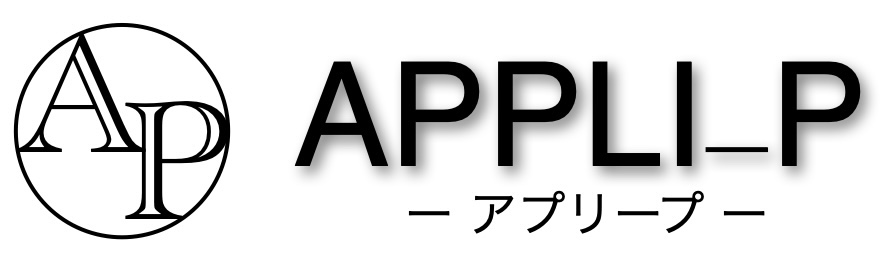









コメント